Ustvarjanje ognometov v Adobe Illustratorju ti odpira nešteto kreativnih možnosti. S pravim orodjem lahko ustvariš osupljive grafike, ki so primerne za vabila, plakate in še marsikaj. V tem vadnici ti bom pokazal, kako z uporabo orodij za čopič ustvariš različne ognome, prilagodiš njihove barve in prosojnosti ter jim dodaš učinek žarenja. Poglejmo kar takoj!
Najpomembnejše ugotovitve
- Učiš se uporabe orodij za čopič za ustvarjanje ognome.
- Prilagajanje barv in prosojnosti daje tvojim ilustracijam več dinamike.
- Učinek žarenja poskrbi, da tvoj ogenj deluje bolj živahno.
Korak za korakom navodila
Najprej moraš pripraviti delovno površino. Ustvari novo plast in jo poimenuj “Ognometa rdeča”, da ohraniš preglednost.
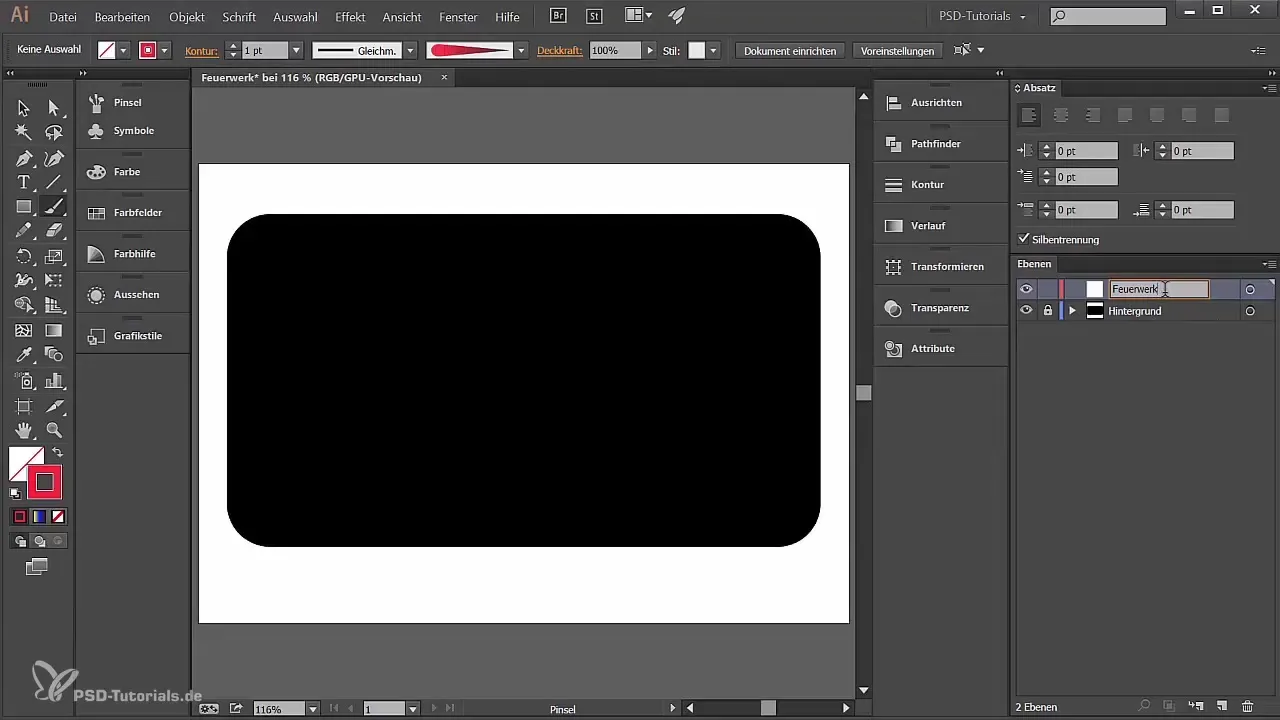
Izberi orodje za čopič. Prepričaj se, da je barva konture svetlo rdeča in da ni izbrana nobena površina. Če želiš drugo barvo, jo lahko prav tako izbereš.
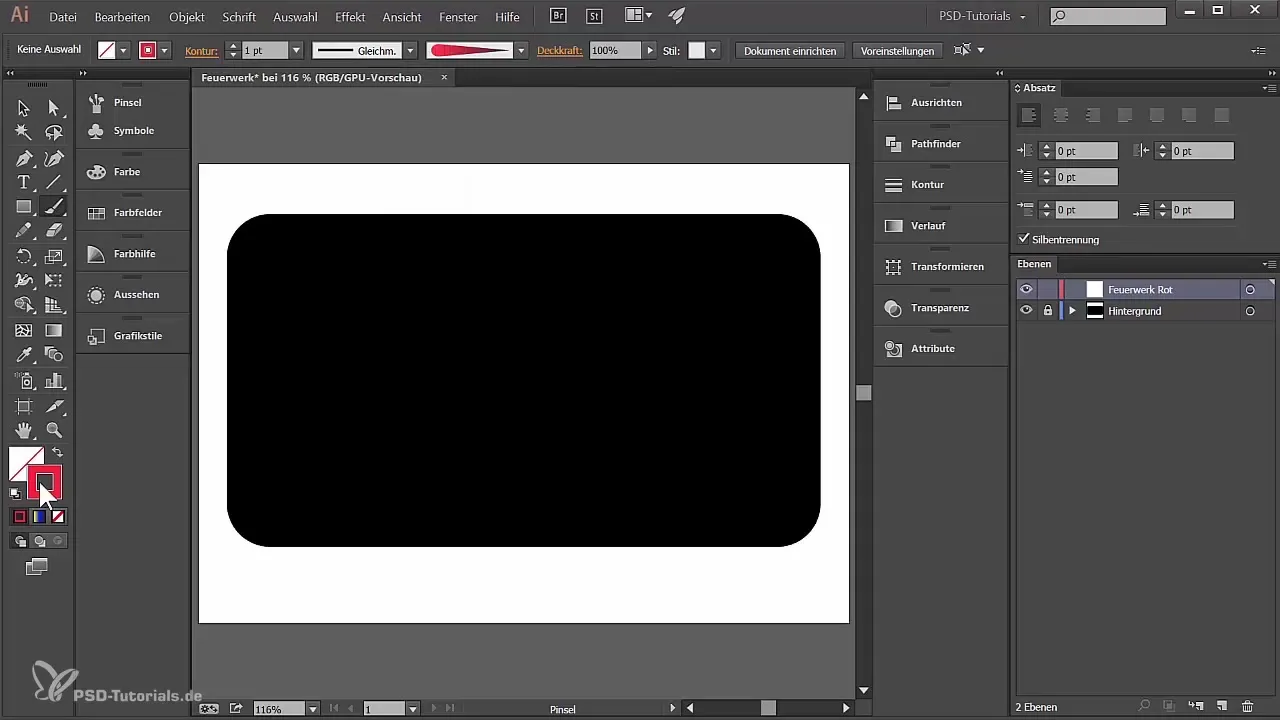
Zdaj lahko začneš risati prve iskrice za svoj ogenj. Eksperimentiraj z velikostjo čopiča: Dvoklikni na čopič in prilagodi velikost med 80 % in 150 % za prilagoditev debeline.
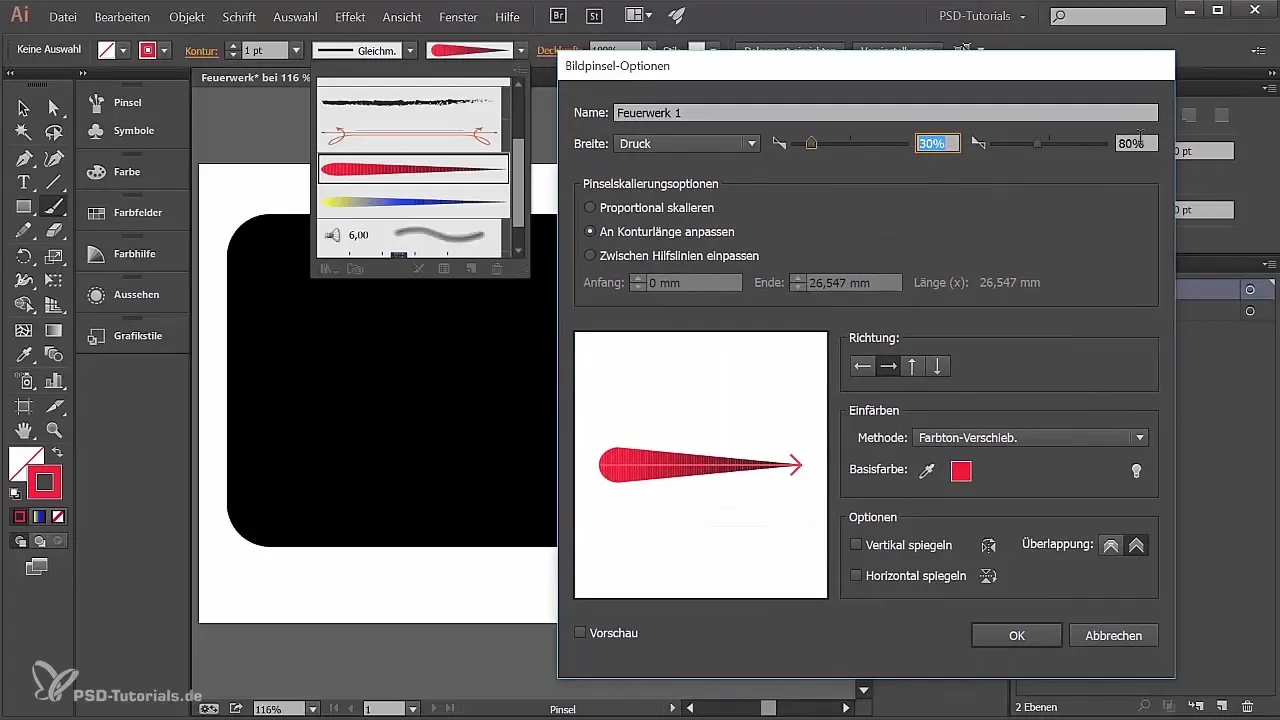
Začni zdaj barvati iskrice na delovno površino. Poskrbi, da so iskrice lepo ukrivljene, da posnemajo obliko pravega ognjemeta. Določi dodatno več časa, da dosežeš odličen skupni rezultat.
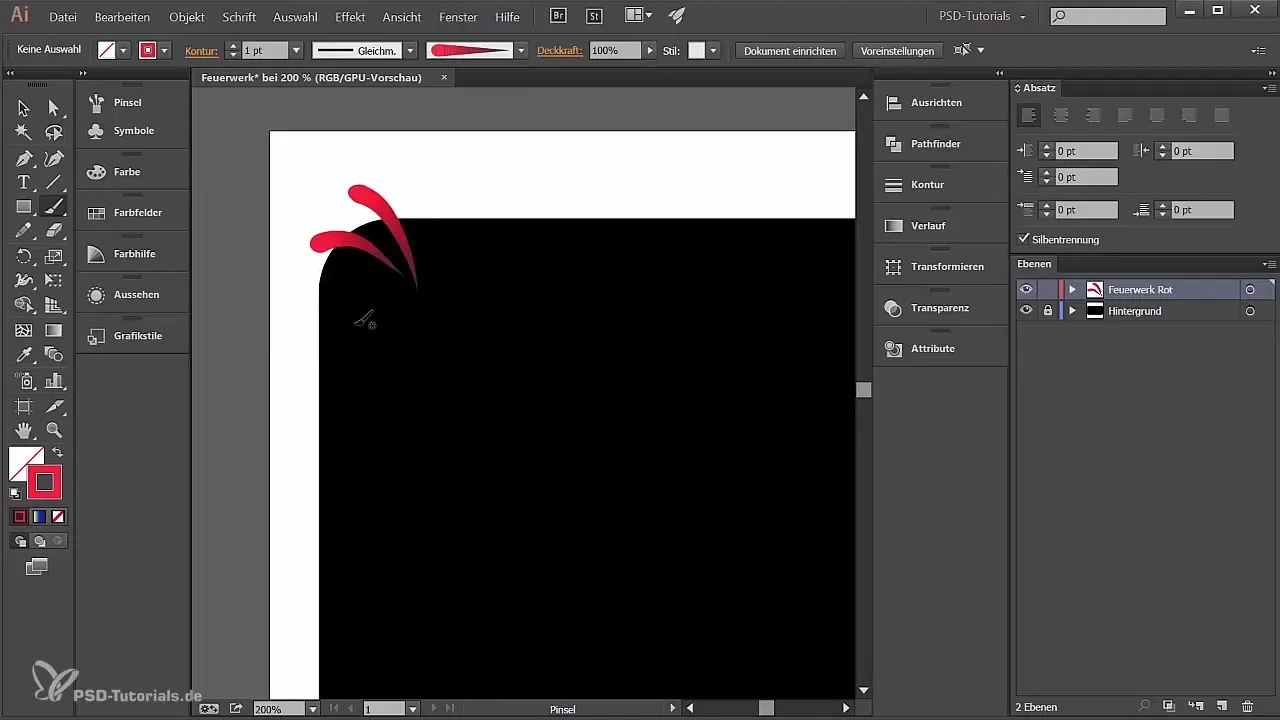
Smiselno je, da pozicioniraš iskrice tako, da se prekrivajo, da dosežeš zanimivejši učinek. Eksperimentiraj tudi z usmeritvijo iskrice – od debelih do tankih – da ustvariš raznoliko iluzijo.
Da bi uresničil prehod iskrice od rdeče do črne, bi moral prilagoditi ozadje. Izberi temno barvo, da poudariš kontrast.
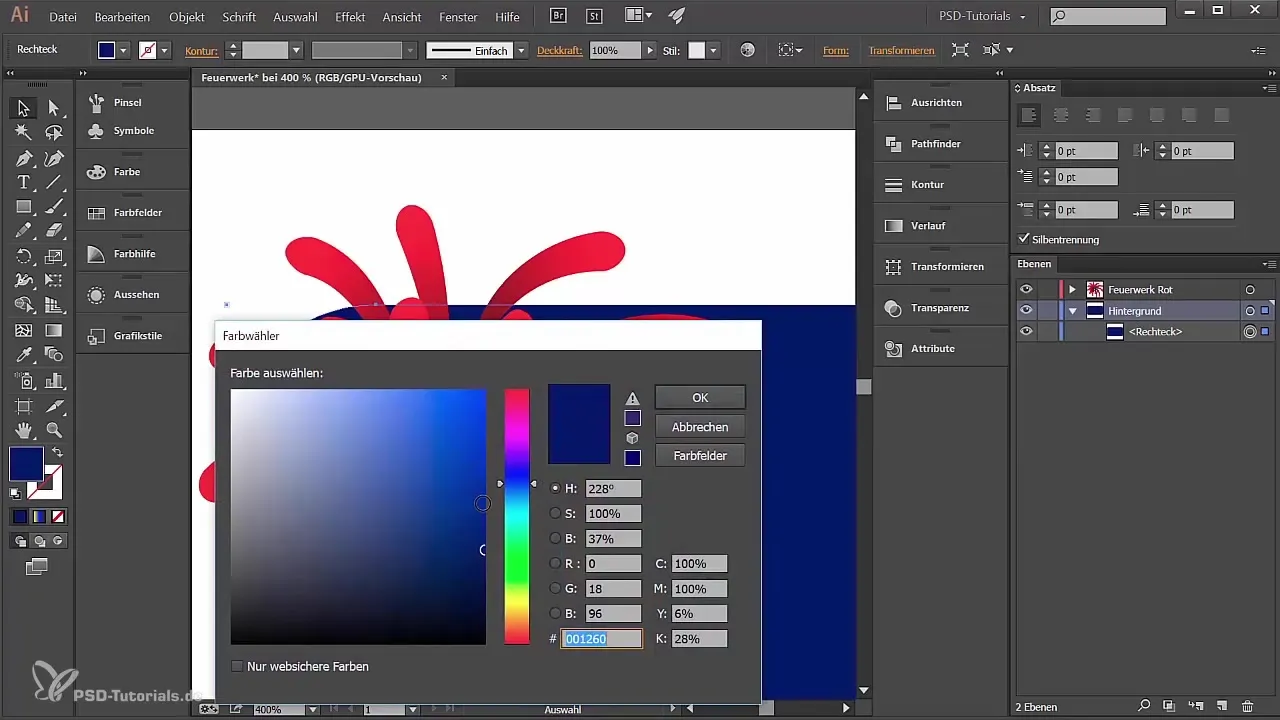
Zdaj nasvet za delo s prosojnostmi: Izberi iskrice in pojdi v meni “Okno” > “Prosojnost”. Spremeni način mešanja na “Negativno množenje”, da poudariš svetle barve in narediš temne barve prosojne.
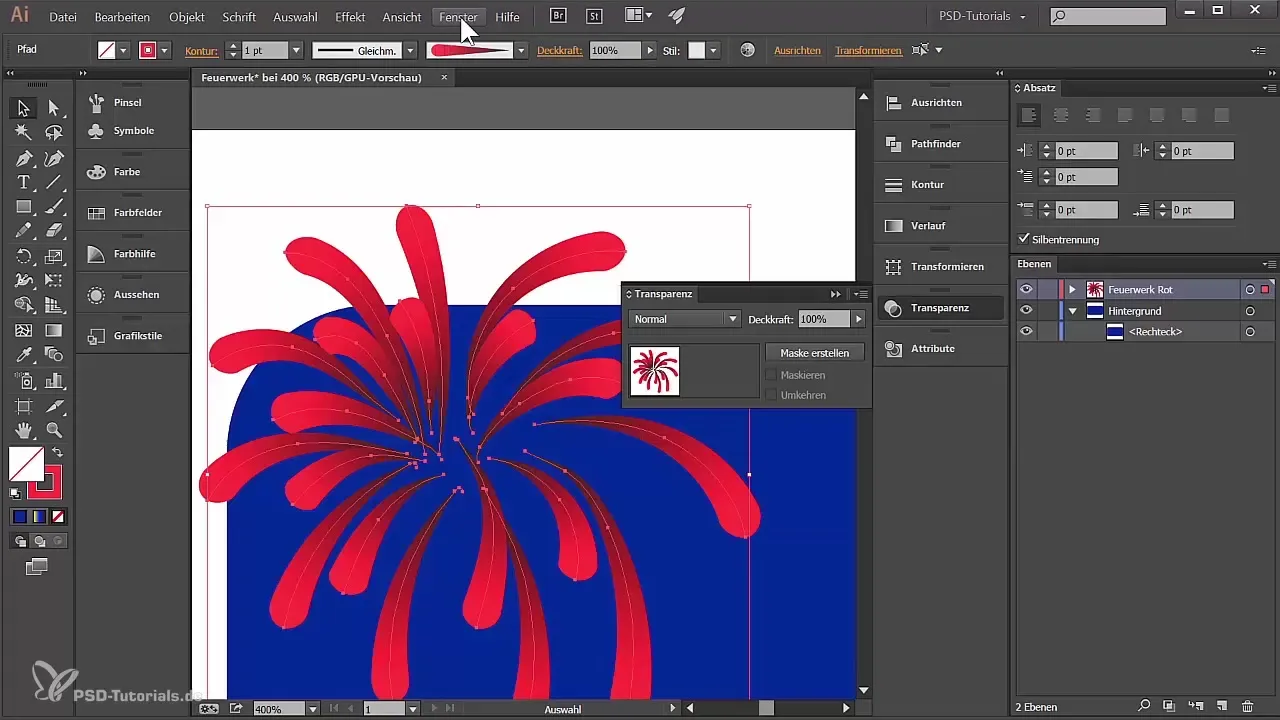
Ko si popolnoma ustvaril prvi ogenj, ustvari novo plast in jo poimenuj “Ognometa zelena”. Ponovi korake - izberi orodje za čopič in izberi svetlo zeleno barvo. Variiraj debelino čopiča, da dosežeš različne učinke.
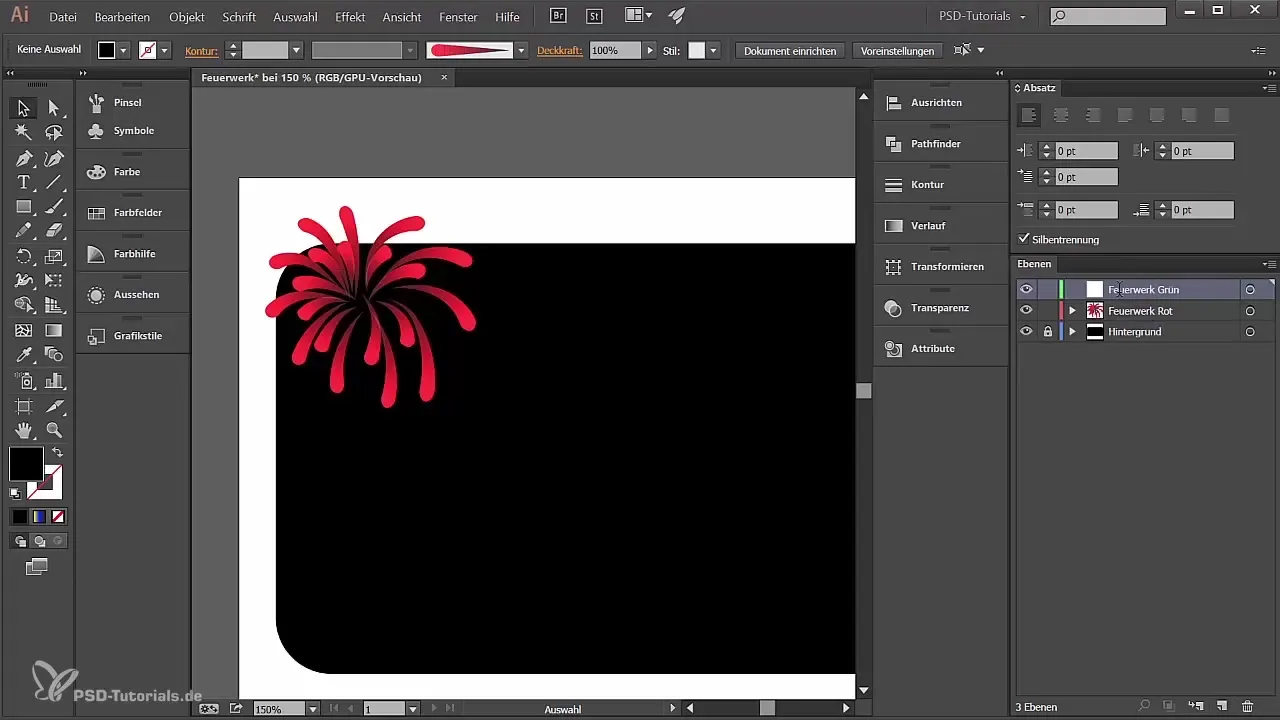
Uporabi isti tip risbe, da ponovno ustvariš iskrice. Poskrbi, da se prekrivajo, da dosežeš dinamičen učinek. Z veseljem preizkusiš različne motive in barve.
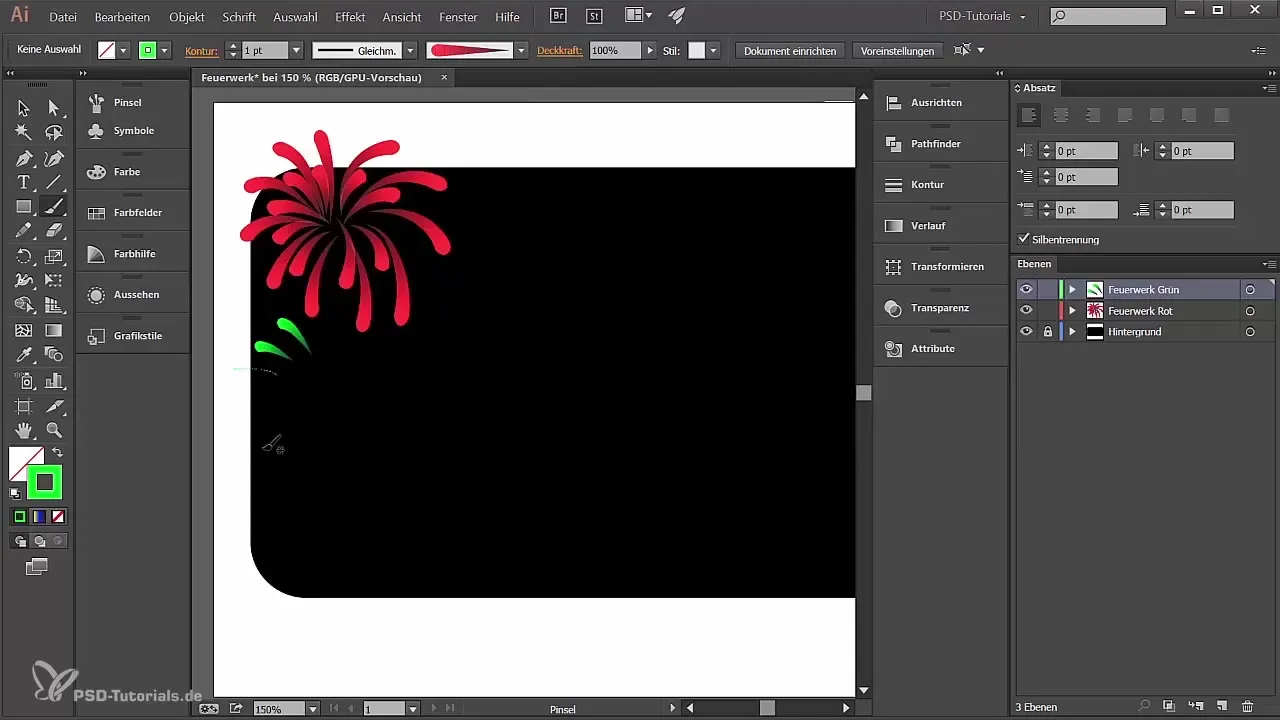
Naslednji ogenj bo modro-rumena. Preklopi na novo plast in ponovno prilagodi čopič, da oblikuješ želene strukture. Tudi tukaj je smiselno uporabiti osnovne tehnike, tako da delaš od zunaj proti znotraj.
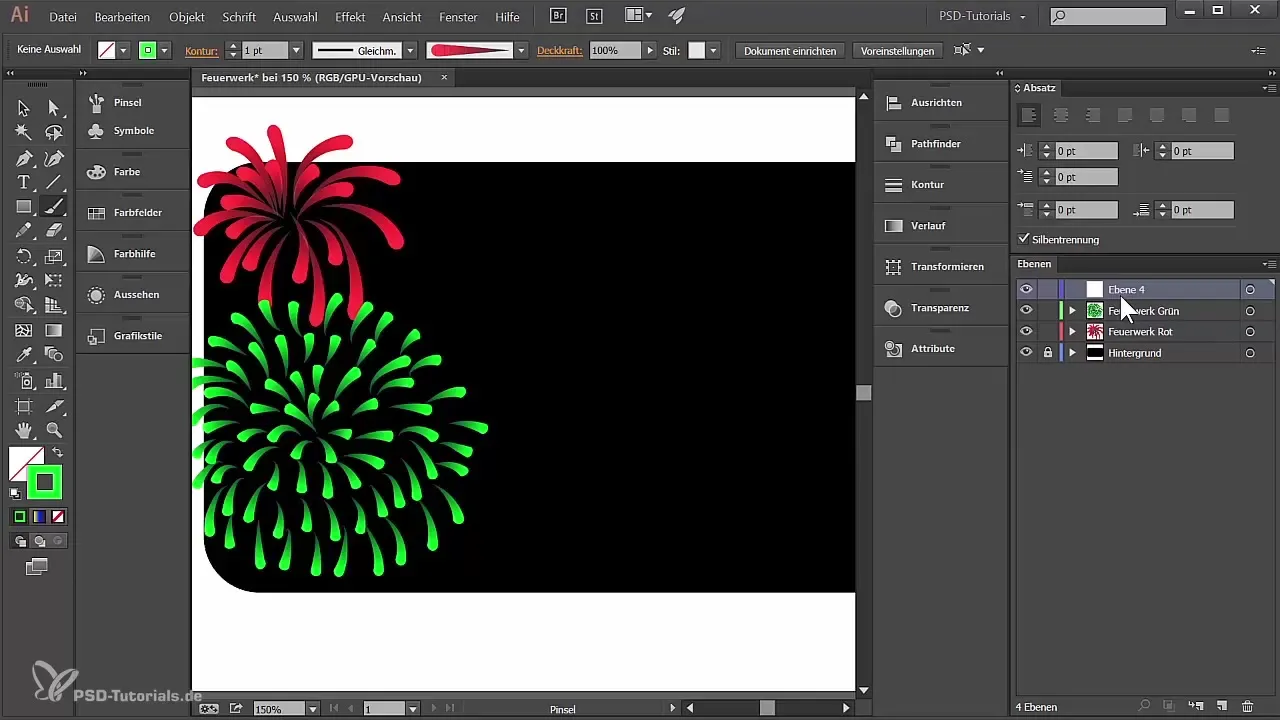
Za naslednji ogenj, ki ga želiš ustvariti, lahko preizkusiš rožnato različico. Enostavno spremeni barvo čopiča in ponovno barvaj. Eksperimentiraj z različnimi velikostmi in razporeditvijo.
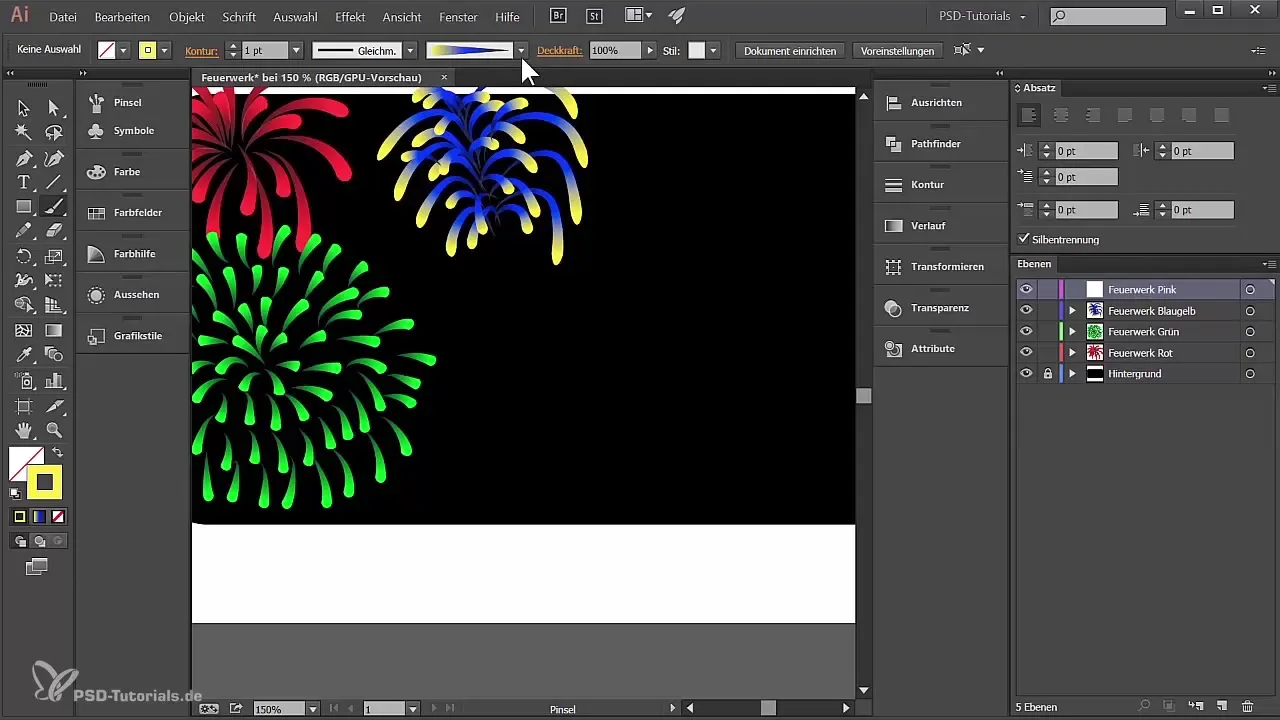
Da izpopolniš skupni učinek svojih ognome, lahko za vse plasti uporabiš učinek “Gausovega mehčanja”. Poskrbi, da prilagodiš višino učinka glede na vidnost svojih kreacij.
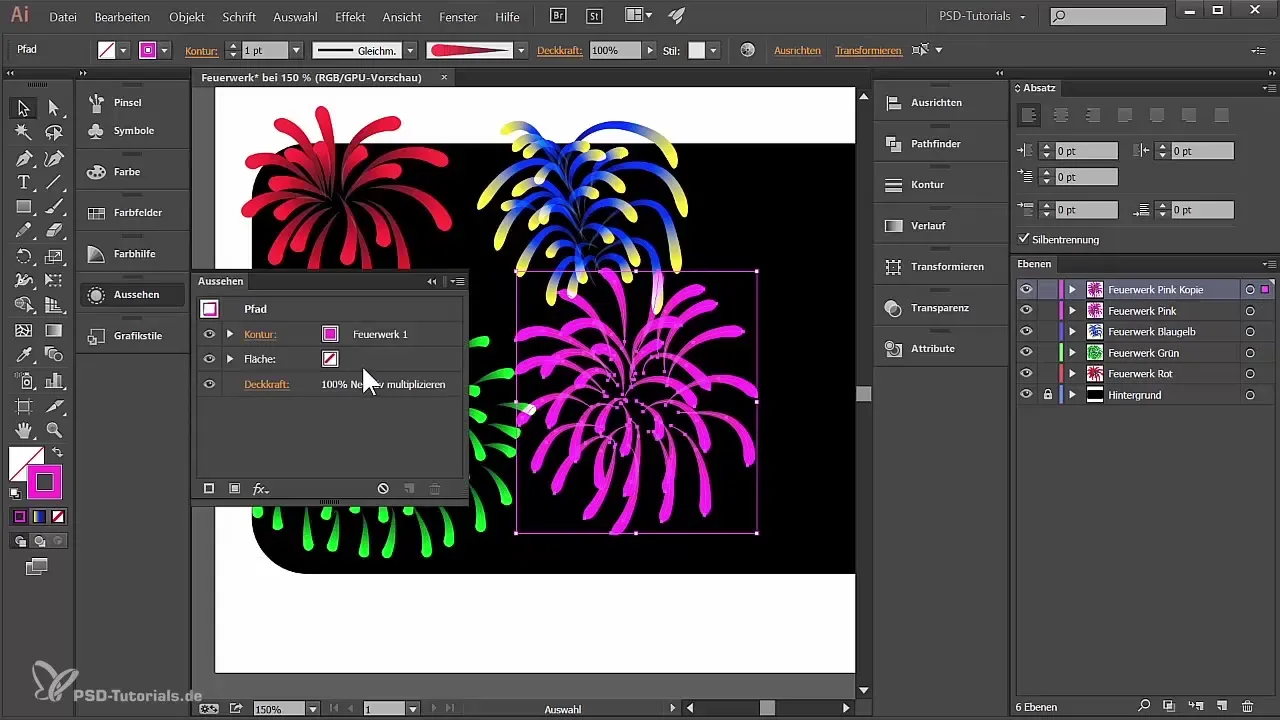
Ko si ustvaril vse ognome, izberi vse plasti. Nastavi prosojnost za vsako plast na “Negativno množenje” – tako boš dobil odličen učinek žarenja.
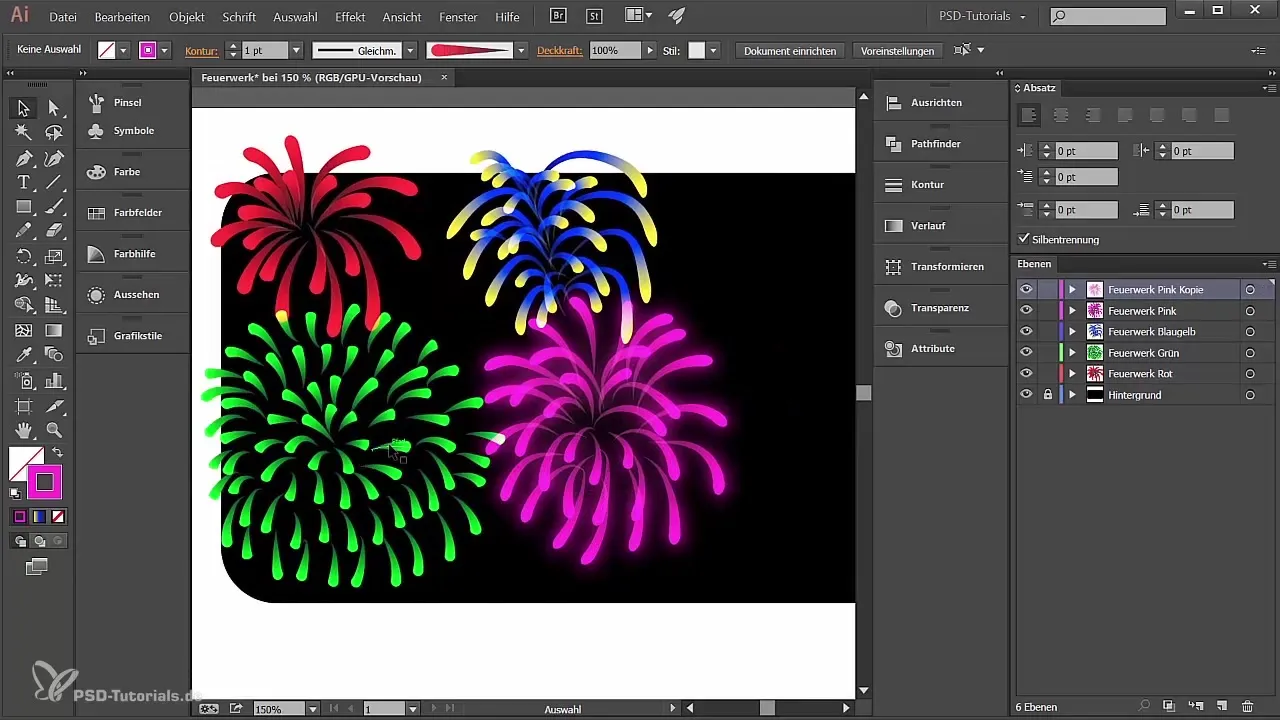
Zdaj si lahko ogledaš celotno predstavitev svojih ognome. Če želiš narediti spremembe, lahko še vedno urejaš in prilagajaš posamezne poti.
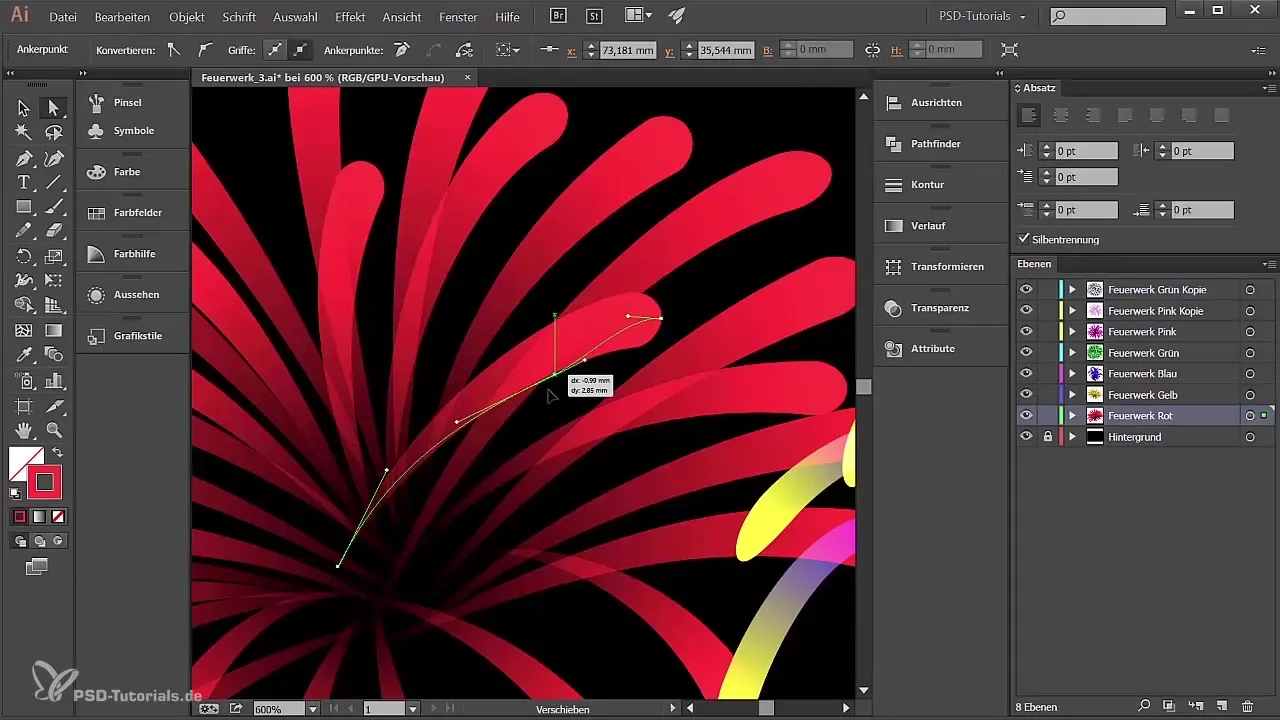
Povzetek – Oblikovanje ognjemeta v Adobe Illustratorju
V tej vadnici si se korak za korakom naučil, kako ustvariti osupljive ognome v Adobe Illustratorju. Uporaba orodij za čopič, prilagajanje prosojnosti in barvnih učinkov daje tvojim oblikovalskim delom poseben pečat. Izkoristi svoje nove pridobljene sposobnosti za uresničitev kreativnih projektov.
Pogosto zastavljena vprašanja
Kaj je najboljši čopič za ognome?Uporabi čopič s spremenljivo debelino, da dosežeš realistične učinke.
Ali lahko narišem druge oblike kot iskrice?Da, lahko uporabiš katerokoli obliko in jo prilagodiš za dosego različnih učinkov.
Kako lahko prilagodim barve pri čopiči?Dvoklikni na čopič in spremeni barvne vrednosti, da vplivaš na slog.


